Почему не запускается Windows 7
Почему не запускается Windows 7
Содержание
- 1 Почему не запускается Windows 7
- 2 Ошибка Disk boot failure, insert system disk and press Enter
- 3 Ошибка BOOTMGR is missing
- 4 Ошибка NTLDR is missing. Press Ctrl + Alt + Del to restart
- 5 Windows 7 запускается, но показывает только черный экран и указатель мыши
- 6 Исправление ошибок запуска Windows 7 с помощью встроенных утилит
Нередкий вопрос пользователей компьютеров — почему не запускается или не стартует Windows 7. При этом также достаточно часто какая-либо дополнительная информация в вопросе отсутствует. Поэтому я подумал, что будет хорошей идеей написать статью, в которой будут описаны наиболее частые причины, по которым могут возникнуть проблемы при запуске Windows 7, ошибки, которые пишет ОС, и, разумеется, способы их исправить.
Может оказаться, что ни один вариант Вам не подходит — в этом случае оставьте комментарий к статье с вашим вопросом, а я постараюсь ответить поскорее. Сразу отмечу, что не всегда имею возможность моментально давать ответы.
Ошибка Disk boot failure, insert system disk and press Enter
Одна из самых распространенных ошибок: после включения компьютера вместо за грузки Windows вы видите сообщение об ошибке: Disk Boot Failure. Это говорит о том, что тот диск, с которого попыталась запуститься система, на ее взгляд, не является системным.
Это может быть вызвано разными причинами, наиболее распространенные из которых (после описания причины сразу дано решение):
- В DVD-ROM вставлен диск, или вы подключили USB флешку к компьютеру, при этом BIOS настроен таким образом, что установил этот накопитель используемым для загрузки по умолчанию — вследствие этого и не запускается Windows. Попробуйте отключить все внешние накопители (включая карты памяти, телефоны и фотоаппараты, заряжаемые от компьютера) и вытащить диски, после этого попробуйте включить компьютер снова — вполне вероятно, что Windows 7 запустится нормально.

- В BIOS выставлена неверная очередность загрузки — в этом случае, даже если были выполнены рекомендации из способа выше, это может не помочь. При этом отмечу, что если, к примеру, сегодня утром Windows 7 запускался, а сейчас нет — то все равно следует проверить этот вариант: настройки BIOS могут сбиться из-за севшей батареи на материнской плате, из-за сбоев электропитания и от статических разрядов. При проверке настроек убедитесь, что системный жесткий диск определяется в BIOS.
- Также, при условии, что система видит жесткий диск вы можете воспользоваться инструментом восстановления запуска Windows 7, о чем будет написано в самом последнем разделе этой статьи.
- Если жесткий диск не определяется операционной системой — попробуйте, если имеется такая возможность, отсоединить его и заново подключить, проверив все соединения между ним и материнской платой.
Возможны и другие причины возникновения данной ошибки — например проблемы с самим жестким диском, вирусы и т. д. В любом случае, рекомендую попробовать все, что описано выше, а если это не поможет — перейти к последней части данного руководства, где описан еще один способ, который применим почти во всех случаях, когда Windows 7 не хочет запускаться.
д. В любом случае, рекомендую попробовать все, что описано выше, а если это не поможет — перейти к последней части данного руководства, где описан еще один способ, который применим почти во всех случаях, когда Windows 7 не хочет запускаться.
Ошибка BOOTMGR is missing
Еще одна ошибка, в связи с которой вы не можете запустить Windows 7 — сообщение BOOTMGR is missing на черном экране. Данная проблема может быть вызвана самыми различными причинами, включая работу вирусов, самостоятельные ошибочные действия, изменяющие загрузочную запись жесткого диска или даже физические проблемы на HDD. Очень подробно о том, как исправить проблему я написал в статье Ошибка BOOTMGR is missing в Windows 7.
Ошибка NTLDR is missing. Press Ctrl + Alt + Del to restart
По своим проявлениям и даже по способу решения данная ошибка в чем-то похожа на предыдущую. Для того, чтобы убрать это сообщение и возобновить нормальный запуск Windows 7, воспользуйтесь инструкцией Как исправить ошибку NTLDR is missing.
Windows 7 запускается, но показывает только черный экран и указатель мыши
Если после запуска Windows 7 не загружается рабочий стол, меню пуск, а все что вы видите — это только черный экран и курсор, то эта ситуация также достаточно легко поправимо. Как правило, она возникает после самостоятельного или с помощью антивирусной программы удаления вируса, когда при этом вредоносные действия, им совершенные не были в полной мере исправлены. О том, как вернуть загрузку рабочего стола вместо черного экрана после вируса и в других ситуациях Вы можете прочесть здесь.
Исправление ошибок запуска Windows 7 с помощью встроенных утилит
Часто, если Windows 7 не запускается из-за изменений в аппаратной конфигурации, неправильного выключения компьютера, а также из-за других ошибок, при запуске компьютера вы можете увидеть экран восстановления Windows, на котором можно попробовать восстановить запуск Windows. Но, даже если этого не происходит, если вы нажмете F8 сразу после загрузки BIOS, но еще до начала загрузки Windows 8, вы увидите меню, в котором можно запустить пункт «Устранение неполадок компьютера».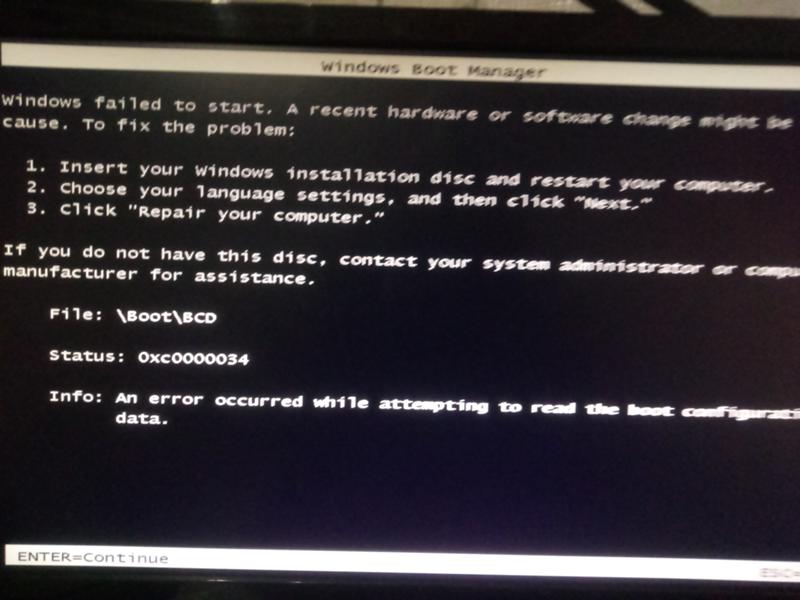
Вы увидите сообщение о том, что идет загрузка файлов Windows, а после этого — предложение выбрать язык, можно оставить русский.
Следующий шаг — войти под Вашим аккаунтом. Лучше использовать учетную запись Администратора Windows 7. Если вы не задавали пароль, то оставьте поле пустым.
После этого вы попадете в окно восстановления системы, где можно запустить автоматический поиск и исправление проблем, мешающих запуску Windows, кликнув по соответствующей ссылке.
После поиска проблем, утилита может автоматически исправить ошибки, по причине которых Windows не хочет запускаться, а может и сообщить о том, что каких-либо проблем не обнаружено. В этом случае, вы можете воспользоваться функциями восстановления системы, если операционная система перестала запускаться после установки каких-либо обновлений, драйверов или чего-то еще — это может помочь. Восстановление системы, в общем-то, интуитивно понятно и может помочь быстро решить проблему с запуском Windows.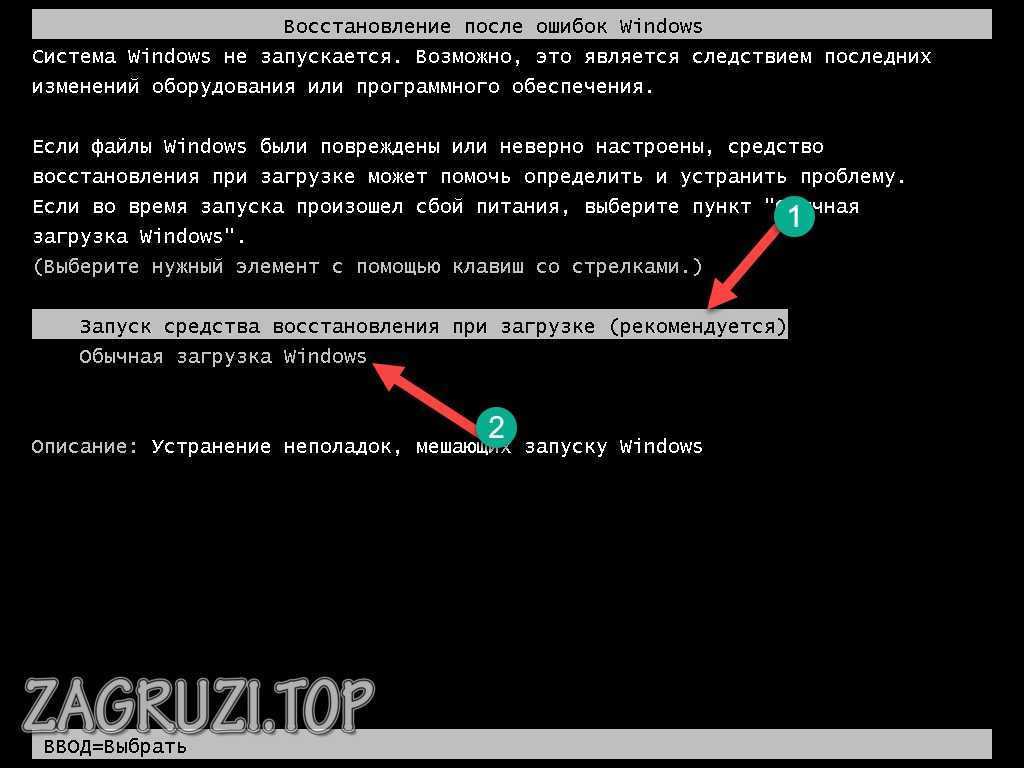
На этом все. Если вы не нашли решения именно вашей ситуации с запуском ОС, оставьте комментарий и по возможности подробно опишите, что именно происходит, что предшествовало ошибке, какие действия уже были опробованы, но не помогли.
А вдруг и это будет интересно:
Почему бы не подписаться?
Рассылка новых, иногда интересных и полезных, материалов сайта remontka.pro. Никакой рекламы и бесплатная компьютерная помощь подписчикам от автора. Другие способы подписки (ВК, Одноклассники, Телеграм, Facebook, Twitter, Youtube, Яндекс.Дзен)
31.07.2018 в 17:01
Такая проблема: винд 7 загружается, доходит до анимации загрузки, где появляется логотип, после немного тупит, и идёт на перезагрузку со средством восстановления, которое ничего не даёт, как поступить?
31.07.2018 в 20:18
Проверить, запускается ли безопасный режим. Если да, там попробовать точки восстановления.
02.09.2018 в 22:45
Также проблема только и безопасный режим не запускает
06.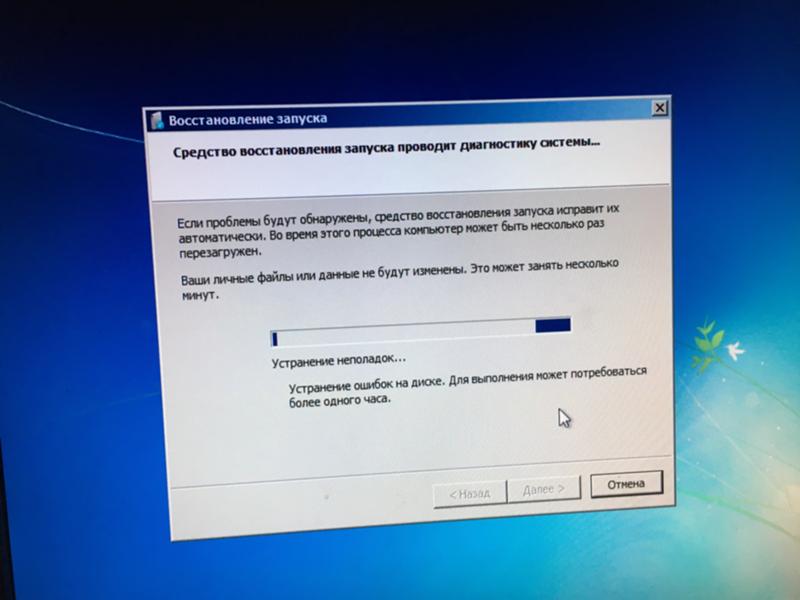 05.2019 в 12:07
05.2019 в 12:07
Зайдите в bios и смените режим для sata с ide на ahci.
05.08.2018 в 20:30
Все сделала как написано выше. Но ничего не происходит. Прихожу к тому откуда уходила.
21.08.2018 в 22:04
Проблема такова
Седьмой винд начинает запуск дело доходит до анимации появления логотипа (тот где сначала шарики появляются и складываются во флаг)
Потом открывается восстановление запуска и обламывается не найдя причин.
Восстановление системы не завершается мол ошибка в процессе.
Smartfixtool не помог
Образа системы нет
Диагностика бесполезна
Не могу войти в безопасный режим (когда экран черный с вариантами запуска, у меня лишь один вариант «windows 7»)
Что мне теперь делать?
Я что-то пытаюсь с командной строкой но не рискую а сброс пока делать не хочу.
22.08.2018 в 11:43
Сделайте где-то флешку с 7-кой в той же разрядности, что у вас стоит, загрузитесь с неё. На втором экране (после выбора языка) внизу слева нажмите «восстановление системы». Проверьте, быть может точки восстановления там есть.
На втором экране (после выбора языка) внизу слева нажмите «восстановление системы». Проверьте, быть может точки восстановления там есть.
11.04.2019 в 10:34
Все тоже самое только контрольная точка есть, но загружать ее компьютер не хочет и пишет что недостаточно памяти на диске, что делать в такой ситуации?12.04.2019 в 09:37
А в действительности достаточно места? Просто я встречал не раз такое, что у человека действительно места впритык, приходит обновление 7-ки, происходит сбой из-за недостатка места, приходится обращаться к точкам восстановления, а они не работают и дело действительно в недостатке пространства на системном разделе диска.
31.08.2018 в 13:09
Всё делаю как описанно в статье. Дохожу до,
Средство восстановление запуска проводит диагностику системы : Устранение неполадок .
И всё далее комп часами устраняет ошибки .
25.09.2018 в 02:56
Спасибо Вам огромное !
26.09.2018 в 19:09
Такая проблема: 7 винда, включаю компьютер и он зависает в самом начале. Есть надписи:
Есть надписи:
A780LB (78LFU613 BF) BIOS Date: 06/13/12
CPU : AMD Athlon(tm) 64 X2 Dual Core Processor 4200+
Speed : 2.20 GHz. Count : 2
DCTO = 667 MT/s
Press DEL to run Setup
Press F9 for BBS POPUP
Press F12 for BIOS POST Flash
1 AMD North Bridge, Rev F2
Initializing USB Controllers…
И все. После этого ничего не происходит. Просто зависает на этом и не получается ничего нажать, потому что он не распознает клавиатуру. Если продолжает usb устройства, все равно. Чтобы я не написала — реакции ноль. Что мне с этим делать?
27.09.2018 в 12:35
Здравствуйте.
Попробуйте всё от USB отключить, даже клавиатуру с мышью и посмотреть, как он себя в этом случае поведет.
14.11.2018 в 15:30
День добрый винда 7 грузится только до флага и стрелочка и темный экран. Диспетчер не вызывается какие варианты есть у меня зараннее спасибо.
15.11.2018 в 13:03
Есть соображения после чего проблема возникла?
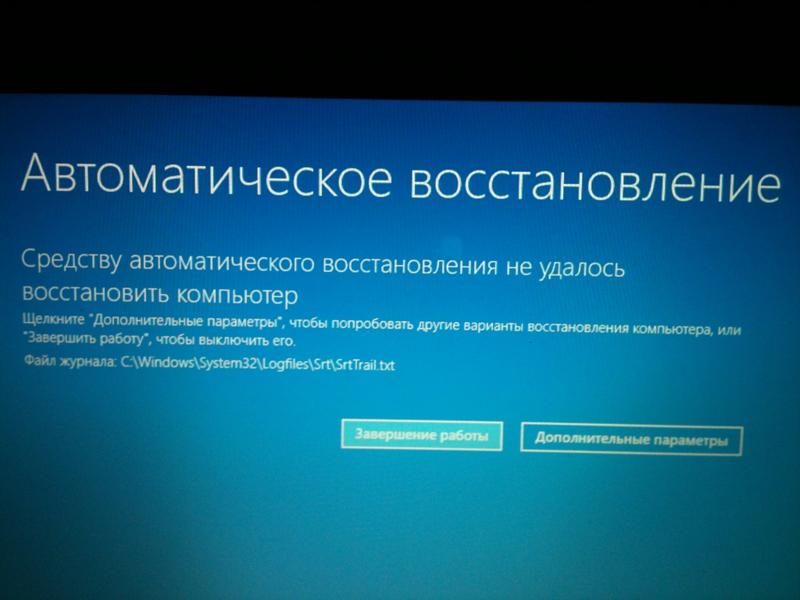
30.09.2018 в 08:46
Здравствуйте, вчера комп работал отлично, а сегодня включается, но на экране пишет что нет видео сигнала, притом системник гудит загружается. Посоветуйте пожалуйста что можно сделать.
30.09.2018 в 09:51
09.10.2018 в 21:17
Здравствуйте. Случилась такая проблемка: обновил win 7 … Перестала запускаться система… Далее погуглив нашёл как удалить обновления при помощи командной строки (по одному обновлению) отняло очень не мало времени. После запустить так и не удалось… Установил новую win 7 но уже на другой жёсткий диск. Вопрос: как запустить старую не работающую Винду.
P. S. Запускать через Биос пробовал… Новую запускает… Старую только до анимации загрузки кругляшков в окно и на перезагрузку(
10.10.2018 в 07:33
Вы можете попробовать
1. Точки восстановления системы: грузимся с флешки с Windows 7, на втором экране внизу слева жмем «восстановление системы» и далее.
2. попробовать восстановить реестр старой 7-ки (погуглите)
10. 10.2018 в 22:13
10.2018 в 22:13
Большое спасибо за совет. Да вот только флэшки загрузочной нет( попробую что то с реестром поколдовать… Но я уж очень слаб в таких вопросах(
14.10.2018 в 00:09
Перед выключении компа случайно кликнул иконку на экране и стал устанавливаться браузер Chromium. Прервал установку и выключил комп. Утром загрузка прошла только до логотипа и появилось сообщение об отсутствии сигнала. Запускается в безопасном режиме и работает нормально. Строки «Устранения неполадок компьютера» в меню при нажатии F8 нет. Что интересно на момент перед выключением компа (установка программы) создалась контрольная точка системы, но откат на неё проблемы не решает. Есть на внешнем диске папка «Backup Files 2018-10-07 230000»
Что делать?
14.11.2018 в 12:46
Здравствуйте.
Ноутбук асус после аварийного отключения (аккумулятор старый и больной, бывает резко отключает ноут), в общем при включении ноута показывает сначала лого асус, после чёрный экран с нижним подчеркиванием в верхнем левом углу (обычно дальше шла загрузка виндовс) а тут дальше перезагрузка и так снова и снова по такому же сценарию.
В чём проблема? Винт накрылся или винда слетела? Спасибо.
14.11.2018 в 13:21
Здравствуйте. И то и другое возможно. Но скорее загрузчик накрылся.
18.11.2018 в 18:17
Здравствуйте, у меня нелицензионная 7 винда. Один раз запустилась с чёрным экраном, я решил перезапустить компьютер. А он вообще перестал на рабочий стол выкидывать, сразу как только компьютер включаю, самостоятельно включается восстановление запуска и через буквально 10 секунд пишет, что не может восстановить этот компьютер. Помогите пожалуйста.
19.11.2018 в 13:47
Можно попробовать использовать точки восстановления, если они есть: где-то на другом компьютере создайте загрузочную флешку с 7-кой, загрузитесь с неё и на втором экране (после выбора языка) внизу слева нажмите «Восстановление системы».
21.12.2018 в 18:40
Не запускается виндовс 7 останавливается на окошке где квадратной значок виндовс четырёх цветный а при способе запустить меню с восстановления останавливается на черном экране. Что делать?
Что делать?
22.12.2018 в 10:17
А после чего это произошло?
Можно загрузиться с флешки с Windows 7 и там, на втором экране (после выбора языка) внизу слева нажать «восстановление системы», а затем попробовать использовать точки восстановления.
03.01.2019 в 15:57
Здравствуйте, недавно установила новый драйвер, после чего компьютер стал загружаться только до логотипа «запуск Windows» и все, дальше никак. Я его и перезагружала и все равно так и стоит на этом. Помогите пожалуйста, что делать.
04.01.2019 в 13:03
а работает ли безопасный режим? если да, то там точки восстановления можно использовать.
16.02.2019 в 11:23
А такой вопрос. Безопасный режим работает а вот точка восстановления вроде бы была от 2015. И еще у нас все было ок с компом и вдруг он начал залагивать очень часто. Проц и бп в порядке. Видюху меняли недавно. Раньше лагала в игре cs go (она тянет у меня на высоких) я просто сидел пару минут в браузере и потом все ок но теперь и браузер лагает.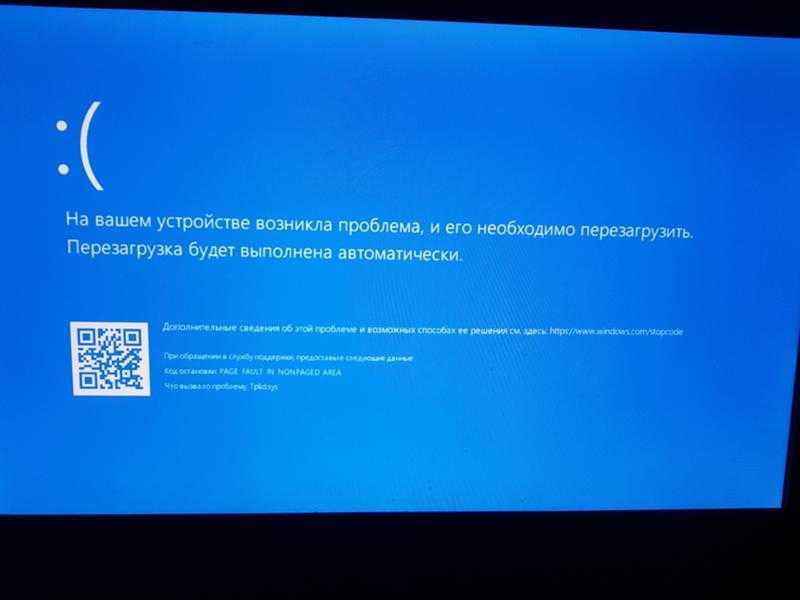 Все пробовал. Даже чистил ccleaner-ом и все равно. Даже не знаю что делать
Все пробовал. Даже чистил ccleaner-ом и все равно. Даже не знаю что делать
16.02.2019 в 13:46
Тут сходу угадать не берусь. Начал бы я с проверки на вредоносный софт и с изучения процессов в диспетчере задач, есть ли там что-то, что процессор грузит. А… ну и температуры процессора и видеокарты поглядел бы под нагрузкой.
12.01.2019 в 16:12
Здравствуйте, компьютер доходит до логотипа windows и перезагружается. Восстановление запуска не работает безопасный режим тоже. Флешки с windows 7 тоже нет
23.01.2019 в 06:24
Здравствуйте, такая проблема. Скачал программу Alcohol 120. При ее установке потребовалось установить драйвер и перезагрузить компьютер. Все сделал. Перезагрузил. Далее программа выдала ошибку и пришлось переустанавливать прогу. Выдало опять тот же драйвер установить, установил, начал перезагружать и тут вылетело все. Конкретнее: экран запуска пишет что ошибок не нашел, автоматическое восстановление не работает. Как вылечить старичка?
23.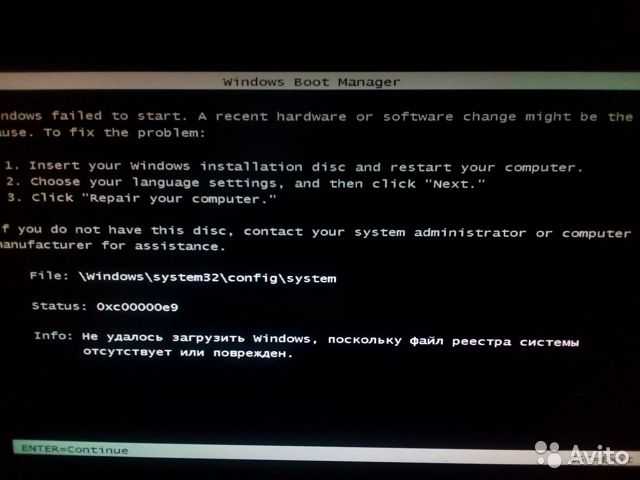 01.2019 в 12:59
01.2019 в 12:59
Здравствуйте.
Где-нибудь добываем загрузочную флешку или диск с 7-кой (если у вас 7-ка), не важно лицензия или нет, какая версия, главное, чтобы разрядность та же была. Грузимся с неё и на экране после выбора языка нажимаем внизу справа «восстановление системы».
Затем пробуем, если есть, использовать точки восстановления.
28.01.2019 в 11:26
Привет! После установки обновлений (не помню каких) вин 7 не запускается. После детекта устройств пишет «boot sequence device configuration change». Доходит до логотипа Вин и все… «восстановление системы» не помогает. Помогите PLS.
28.01.2019 в 12:42
А точно ли из-за обновлений? Не меняли параметров загрузки в БИОС? Никаких новых флешек или дисков не подключили?
23.02.2019 в 00:11
Проблема такова я сидел смотрел видео выскочил синий экран смерти, перезапустил комп работал, потом выключил после этого я не могу его запустить у него чёрный экран нет стрелки мыши и не работают безопасный режим или биос помогите пожалуйста!
23. 02.2019 в 09:19
02.2019 в 09:19
15.03.2019 в 06:59
У меня не получается запустить Windows 7 когда откроется окно запуск windows сразу появляется надпись с синим экраном и компьютер перезапустится Помогите пожалуйста
15.03.2019 в 09:19
А какая-то дополнительная информация на этом экране показывается? Безопасный режим удается запустить?
25.03.2019 в 18:58
Добрый день. Мы часто ноут оставляли включенным, и он сам выключался, обычно сразу после вытаскивания вилки из розетки (старый ноут и батарея). На днях хотела включить, он пытается загрузить виндовс 7, но сначала черный экран с вариантами запуска, обычный и безопасный режимы не загружаются, как-то пробовала загружать с устранением неполадок, нашел проблему, что поврежден жесткий диск. Загрузка доходит до синего экрана с приветствием, потом черный экран со стрелочкой, и так может стоять бесконечно… пробовала запускать диспетчер задач, как описано в вашей статье, но у нас всё стоит правильно. В последний раз, когда ноут загрузился, муж играл в цивилизацию, давно.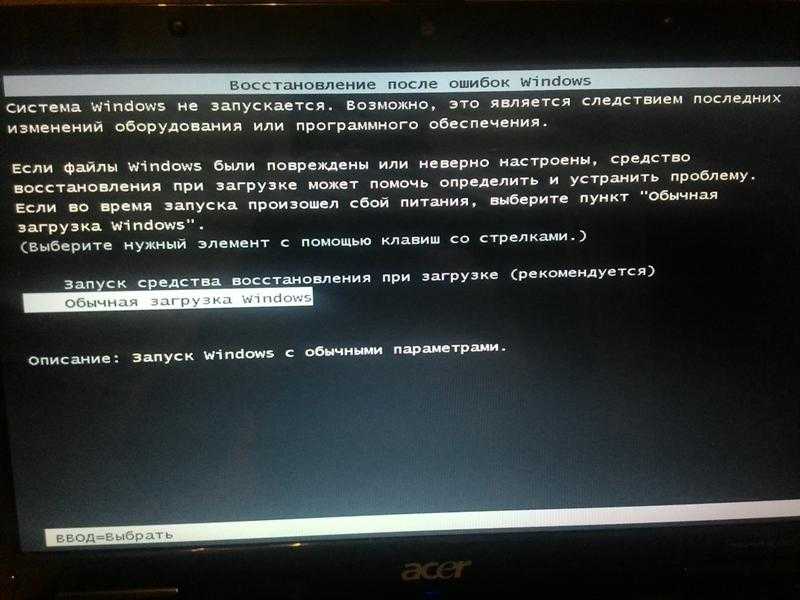 Что делать?
Что делать?
25.03.2019 в 19:21
Здравствуйте.
А если в диспетчере задач (я так понял он все-таки запускается) запустить новую задачу explorer.exe, то рабочий стол запускается? Если да, то можно попробовать после этого использовать точки восстановления системы (панель управления — восстановление системы).
А если там же новая задача — cmd.exe а затем выполнить проверку диска с помощью chkdsk (подробнее: https://remontka.pro/check-hard-disk-windows/ ) — совсем не исключено, что после частых таких отключений диск и правда оказался поврежден.
26.03.2019 в 07:27
Добрый день. Дмитрий, запустила explorer. Рабочий стол загрузился, но восстановить не получается, вышло сообщение, что на системном диске нет точек восстановления. Попробовала запустить Гугл, вышел синий экран с ошибками, и после этого вариант с explorer.exe в диспетчере задач не работает. Кнопка «ответить» здесь тоже не сработала, поэтому пишу новый комментарий. Безопасный режим также не загружается.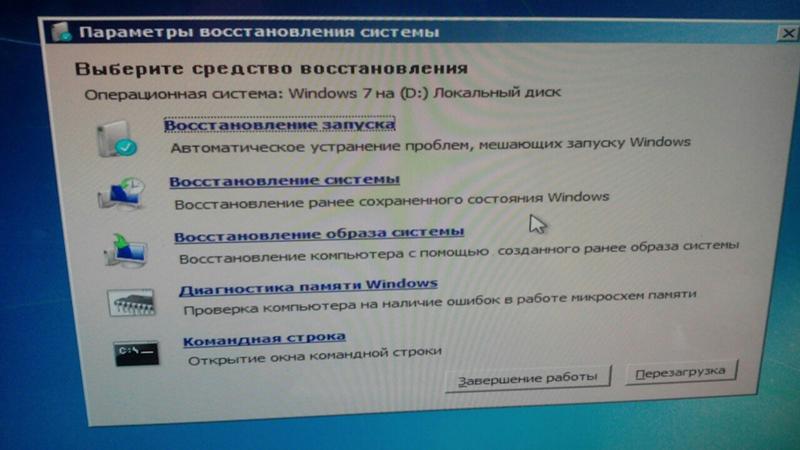
26.03.2019 в 09:56
Здравствуйте.
А после перезагрузки тоже уже через диспечтер задач ничего не запускается? В частности, запустить оттуда cmd.exe, как я писал и выполнить проверку диска на ошибки.
27.03.2019 в 20:48
И снова здравствуйте! Комп отдохнул сутки, сегодня запускается через explorer.exe в диспетчере задач, но выполнить проверку диска не даёт: в командной строке: в ответ на команду chkdsk c: /f /r пишет, что недостаточно привилегий, нужны повышенные права; на offlinescan. .. он пишет, что это недопустимый параметр; на chkdsk Также пишет, что недостаточно привилегий. Зашла в учетные записи пользователей — у нас только одна — «user» с правами администратора. Попробовала проверить через проводник, чтобы при следующей перезагрузке произошла проверка, при перезагрузке мелькнуло 3 строки, не успела даже прочитать, со второй попытки начал проверять. Надеюсь, всё получится.
28.03.2019 в 11:23
Здравствуйте. А если у вас и так уже работает… то не стоит каждый раз проверять диск.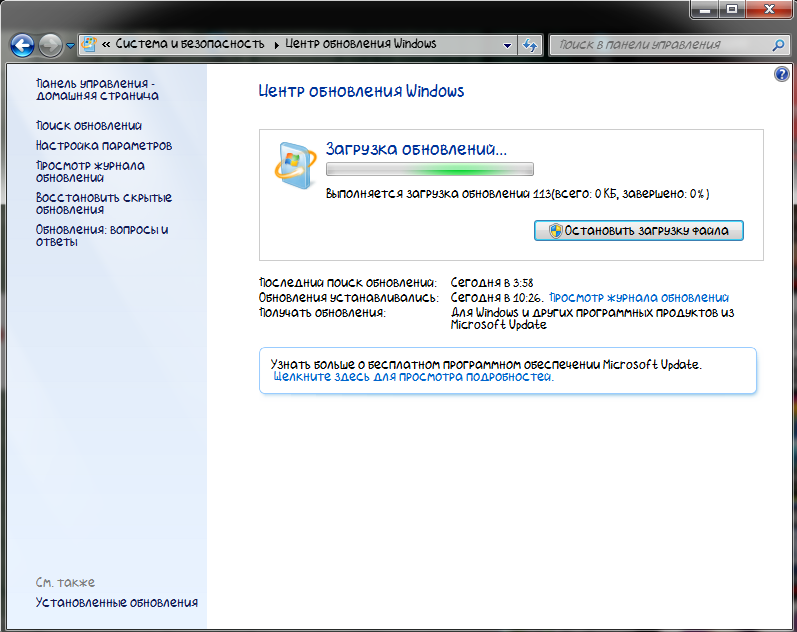
А вот то, что explorer приходится вручную запускать, это можно поправить, вот здесь когда-то писал: https://remontka.pro/ne-zagruzhaetsya-rabochiy-stol/
28.03.2019 в 08:55
Добрый день, спасибо вам огромное! Проверка прошла успешно, и комп нормально загружается, притормаживает, как и раньше, но это уже от старости
28.04.2019 в 08:05
Здравствуйте. Недавно windows 7 перестал запускаться. Сначала появляется логотип производителя ноутбука, потом появляется надпись «запуск Windows». И все. Ничего не происходит, разноцветные окошки не появляются. Восстановление запуска не помогло. Пишет что, Windows не удалось решить эту проблему. Точек восстановления нет. Помогите пожалуйста
28.04.2019 в 13:52
Здравствуйте.
Безопасный режим тоже не работает? Если тоже нет, то, возможно, оптимальным и самым быстрым способом будет переустановить (без форматирования, если там важные данные есть).
04.05.2019 в 14:23
У меня показывает только логотип WinFast, а дальше ничего не происходит.
04.05.2019 в 14:46
А вход в БИОС работает?
21.05.2019 в 08:21
Здравствуйте, у меня после включения сначала показывает биос потом черный экран с надписями, он раньше быстро уходил, а сейчас завис на надписи Verifying DMI Pool Data.
21.05.2019 в 10:40
Здравствуйте.
Не может почему-то загрузиться: либо не видит жесткий диск, либо он не установлен в качестве устройства загрузки, либо с него нельзя прочесть данные.
18.06.2019 в 11:25
Хотел почистить Виндовс 7 от старых драйверов и воспользовался очисткой диска. Поставил галочки напротив «очистка обновлений Виндовс». Вообщем, отметил галочкой windows update cleanup и ещё что-то, помимо того, что было по умолчанию. Теперь при загрузке идёт обновление Виндовс, уже почти 2 часа. Что теперь можно сделать?
19.06.2019 в 09:52
Вообще 2 часа еще не показатель, бывает такое, особенно на относительно старых компьютерах/ноутбуках c медленными hdd.
Примечание: после отправки комментария он не появляется на странице сразу. Всё в порядке — ваше сообщение получено. Ответы на комментарии и их публикация выполняются ежедневно днём, иногда чаще. Возвращайтесь.
Всё в порядке — ваше сообщение получено. Ответы на комментарии и их публикация выполняются ежедневно днём, иногда чаще. Возвращайтесь.
remontka.pro
Поделиться:
- Предыдущая записьУважаемый абонент
- Следующая записьКак включить ПК с Windows 7 в домен
×
Рекомендуем посмотреть
Adblock
detector
Не грузиться Windows 7 после перезагрузки
qwerty920
- #1
После ЛЮБОЙ перезагрузки системы, компьютер зависает на моменте «Запуск Windows». Появляется логотип и изображение зависает.
Появляется логотип и изображение зависает.
Происходит это ТОЛЬКО при перезагрузке. Если просто выключить и включить, всё работает как надо.
tytttt
- #2
Если есть хотя бы 4 гб оперативки, и есть проц на 4 ядра — ставь десятку, желательно 21h3
пикули
- #3
1) Гонит сама винда и пора делать чистую установку.
2) Гонит жесткий диск.
Sparks
- #4
Скорее всего windows установлен пиратский. Если оно так, могу подсказать где надёжный windows 7 достать. Пиши мне в ВК — Игорь Гаев, г. Беслан, 34 года.
graf
- #5
быстрее нужно отключить быструю загрузку в Windows 7
Слава36
- #6
Попробуйте «Восстановление запуска Windows».
Если не поможет — переустановка системы.
Войдите или зарегистрируйтесь для ответа.
Вопрос Проблема при установке Windows 7
- qwe124
- Компьютерные вопросы
- Ответы
- 9
- Просмотры
- 115
аааааа
Вопрос Не работает Windows 7
- максим454
- Компьютерные вопросы
- Ответы
- 7
- Просмотры
- 78
бислан
Вопрос Не могу обновить Windows 7
- Ксеничка
- Компьютерные вопросы
- Ответы
- 4
- Просмотры
- 59
Лёха1321
Вопрос
Проблема установки Windows 10 с флешки.
- ratliver
- Компьютерные вопросы
- Ответы
- 4
- Просмотры
- 94
Sveta
Вопрос Ошибка 6008 — Windows 7
- kaxo
- Компьютерные вопросы
- Ответы
- 4
- Просмотры
- 86
Никита112211
Поделиться:
Vkontakte
Odnoklassniki
Mail.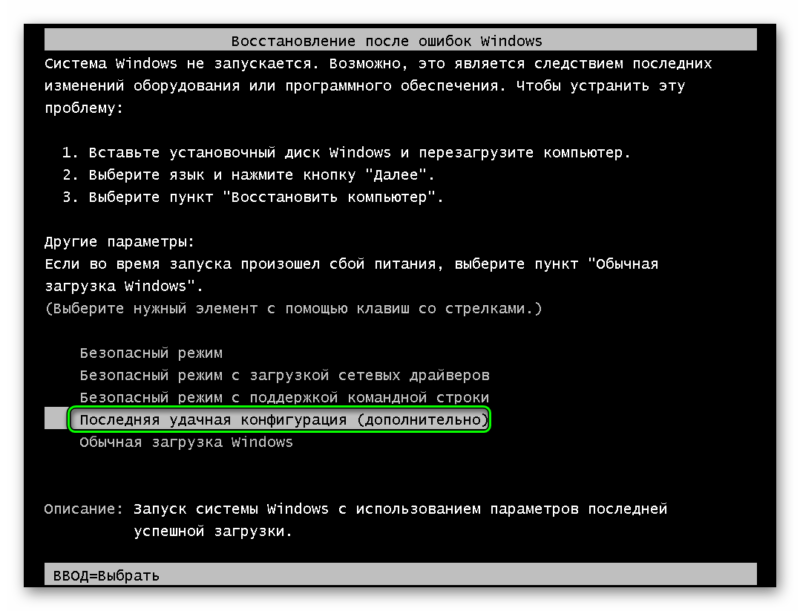 ru
Liveinternet
Livejournal Facebook Twitter Reddit Pinterest Tumblr WhatsApp
Telegram
Viber
Skype
Line
Gmail
yahoomail Электронная почта Поделиться Ссылка
ru
Liveinternet
Livejournal Facebook Twitter Reddit Pinterest Tumblr WhatsApp
Telegram
Viber
Skype
Line
Gmail
yahoomail Электронная почта Поделиться Ссылка
Windows 7 застрял на экране загрузки
Windows 7 застрял на экране загрузки и никогда не проходит? Даже если перезагрузка бесполезна? Здесь мы перечисляем некоторые решения для Windows 7 зависает при запуске логотипа, чтобы вы могли попробовать.
Обзор Windows 7
Выпущенная 22 октября 2009 г. Windows 7 прошла через почти 10 лет. Несмотря на то, что Microsoft официально объявила о прекращении поддержки Windows 7 к 14 января 2020 года, большое количество пользователей продолжают использовать Windows 7.
Почему? Причина в том, что Windows 7 работает стабильно и проста в эксплуатации. Самое главное, пользователи привыкли работать с Windows 7, а не с другой.
Хотя Windows 7 по-прежнему пользуется большой популярностью, это не идеальная система на 100%. Пользователи часто сталкиваются с различными проблемами во время работы, такими как Windows 7 зависает на экране загрузки , Windows не может отформатировать раздел с кодом ошибки 0x80070057, не может получить доступ к разделу в Windows и т. д.
Поскольку мы уже обсудили две последние ситуации, сегодня мы поговорим о первой: почему Windows 7 зависает на экране загрузки и как это исправить.
Помогите! Моя Windows 7 застряла на экране загрузки…
Довольно расстраивает то, что при запуске Windows 7 зависает на стартовом логотипе, и время может длиться от минут до часов, в зависимости от того, почему Windows не могла нормально запуститься.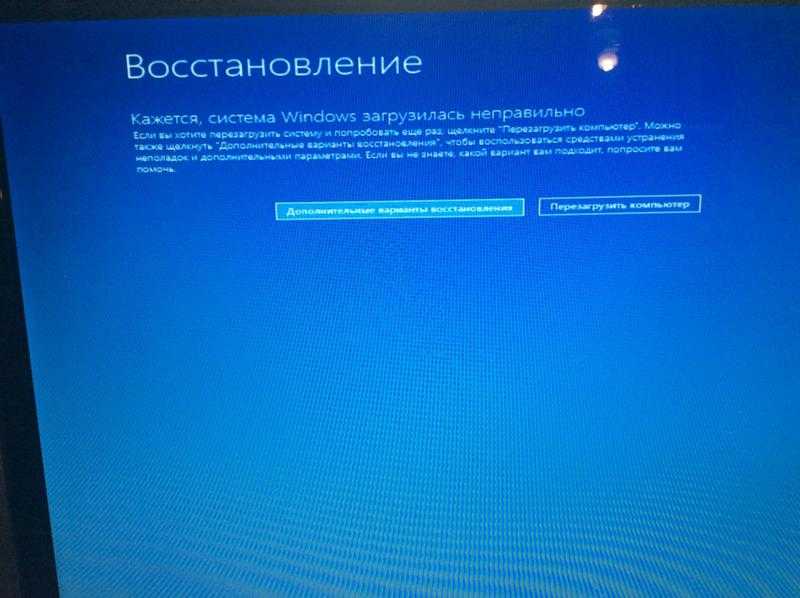
В этой ситуации вы можете отложить его в сторону и заняться чем-то другим, только чтобы обнаружить, что он продолжает мерзнуть, когда вы вернетесь; или вы можете принудительно выключить компьютер и перезапустить Windows 7 только для того, чтобы обнаружить, что Windows 7 снова и снова зависает при запуске.
Такая ситуация не редкость, и вы не одиноки в ярости. У многих пользователей Windows 7 такой же опыт.
Вчера я проснулся от того, что мой компьютер сидит на стартовом экране загрузки Windows. Я понятия не имею, почему он выключился, но теперь каждый раз, когда я пытаюсь его запустить, он сидит на экране загрузки. Пожалуйста, помогите кто-нибудь! Tomshardware
Итак, возникает вопрос: что делать, если Windows 7 зависает на экране загрузки? Мы считаем, что в Интернете упоминается много предложений по решению этой проблемы, однако вы понятия не имеете, заслуживают ли они доверия или нет. Имея это в виду, мы отфильтровали возможные решения, на которые могут ссылаться пользователи.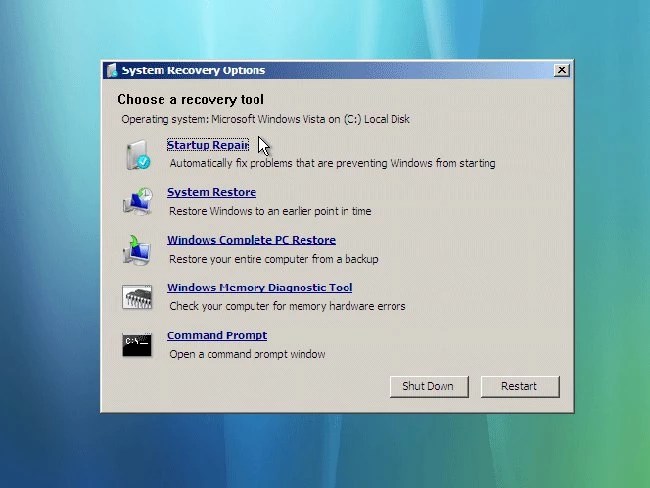
10 Решения для зависания Windows 7 при запуске
Примечание: Возможно, некоторые перечисленные здесь методы не помогут вам решить проблему, но они действительно полезны для других пользователей. Поэтому, пожалуйста, продолжайте пробовать их один за другим, надеясь на удачу.
Вот 10 решений, если Windows 7 зависает при запуске с логотипом:
Решение 1. Запустите Windows 7 в безопасном режиме, а затем перезапустите Windows в обычном режиме
Запустите Windows в безопасном режиме , а затем перезагрузите компьютер как обычно. Да, вы правильно поняли, просто запустите Windows 7 в безопасном режиме, а затем перезагрузите компьютер, ничего не делая в безопасном режиме.
Причина этого в том, что иногда обновления Windows или что-то еще зависают. В этом случае принудительный перезапуск не сработает. Но если вы попробуете это из безопасного режима, иногда случается чудо.
Однако, если это не сработает, попробуйте следующие способы.
Решение 2. Выполните восстановление системы с помощью установочного компакт-диска Windows 7
Вы можете попробовать восстановить систему с помощью установочного компакт-диска Windows 7: нажмите Shift+F10, чтобы открыть окно командной строки. В окне командной строки запустите bootrec.exe . Это должно быть полезно.
Параметры для bootrec.exe:
- bootrec /FixMBR: записывает совместимую MBR в системный раздел Windows 7.
- bootrec /FixBoot: записывает новый и совместимый загрузочный сектор в системный раздел Windows 7.
- bootrec /ScanOS: сканирует все диски на наличие установок, совместимых с Windows 7, и отображает записи, которых в данный момент нет в хранилище BCD.
- bootrec /RebuildBcd: сканирует установки на вашем жестком диске и позволяет вам выбрать, какие из них добавить в BCD.
Или вы также можете сделать так: Вставьте установочный компакт-диск Windows. Затем он загрузит драйверы, и должен появиться экран, чтобы продолжить установку Windows.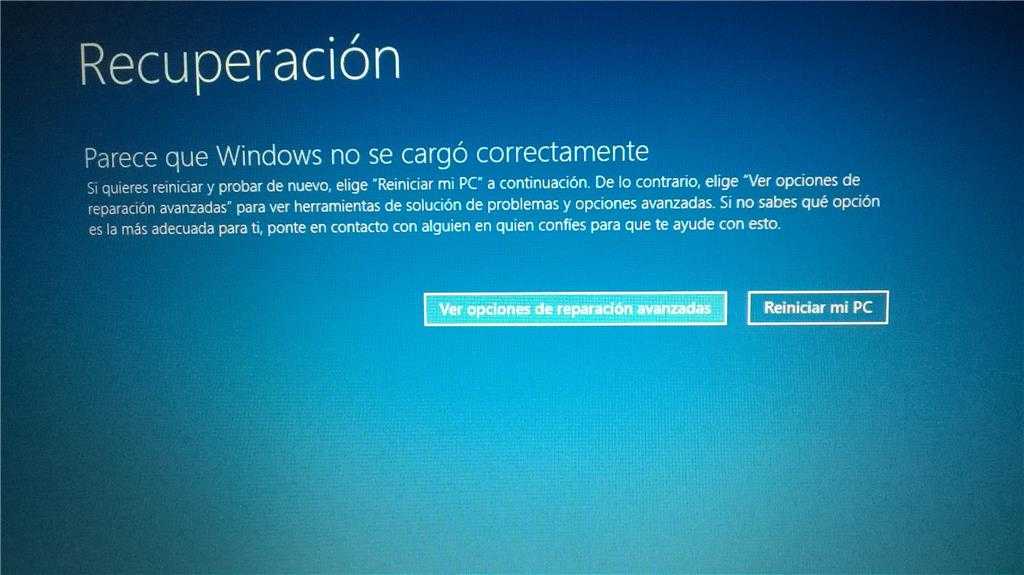 но в левом нижнем углу вы можете увидеть опцию Repair your computer . Нажмите на эту опцию, и она должна решить проблему.
но в левом нижнем углу вы можете увидеть опцию Repair your computer . Нажмите на эту опцию, и она должна решить проблему.
Решение 3. Попробуйте восстановить систему
Если вы ежедневно делали полные резервные копии системы, все станет очень просто. Вы можете восстановить систему до того времени, когда она работала.
Шаг 1. Запустите Windows 7 в обычном режиме. Прежде чем вы увидите логотип загрузки Windows, нажмите F8 на клавиатуре. Затем вы можете увидеть различные Advanced Boot Options .
Шаг 2. Выберите Repair Your Computer и дождитесь готовности режима восстановления Windows 7.
Шаг 3. Если вам будет предложено выбрать клавиатуру, просто нажмите OK. Если вам будет предложено выбрать аккаунт, выберите свой аккаунт и нажмите «ОК». Если вы установили пароль для своей учетной записи Windows, введите пароль также. Затем вы можете увидеть параметры восстановления системы.
Шаг 4. Выберите Восстановление системы .
Выберите Восстановление системы .
Шаг 5. Здесь вы можете увидеть все доступные точки восстановления Windows. Постарайтесь вспомнить, когда ваш компьютер был в целости и сохранности, и выберите соответствующую точку восстановления. Если вы не видите полные точки восстановления, установите флажок Показать больше точек восстановления .
Шаг 6. Нажмите «Далее». Он попытается восстановить Windows до точки восстановления, которую вы выбрали. Это займет некоторое время, прежде чем будет выполнено восстановление системы.
Решение 4. Попробуйте проверить и исправить ошибки жесткого диска
Если восстановление системы не сработало или не удалось, вы можете попробовать еще одну вещь — CHKDSK. Надеюсь это поможет.
Шаг 1. Включите компьютер и, прежде чем вы увидите логотип загрузки Windows, быстро нажмите клавишу F8 на клавиатуре. Затем вы можете увидеть различные Advanced Boot Options .
Шаг 2. Выберите Repair Your Computer и дождитесь запуска режима восстановления Windows 7.
Выберите Repair Your Computer и дождитесь запуска режима восстановления Windows 7.
Шаг 3. Если вам будет предложено выбрать клавиатуру, просто нажмите OK. Если вам будет предложено выбрать учетную запись, выберите свою учетную запись и нажмите «ОК». Если у вас есть пароль для учетной записи Windows, вам также необходимо ввести его.
Шаг 4. Теперь вы увидите Параметры восстановления системы .
Шаг 5. Выберите Command Prompt , это запустит командную строку Windows. Когда вы увидите черную командную оболочку, введите chkdsk /f . Это просканирует ваш жесткий диск на наличие ошибок и попытается исправить ошибки, если обнаружит их. Кроме того, вы можете ввести chkdsk /r для сканирования и попытки восстановления поврежденных секторов. Этот процесс может занять некоторое время, поэтому подождите, пока не завершится проверка диска.
Шаг 6. Перезагрузите компьютер.
Однако, если возникает такая же ситуация, это означает, что с жестким диском возникла определенная проблема.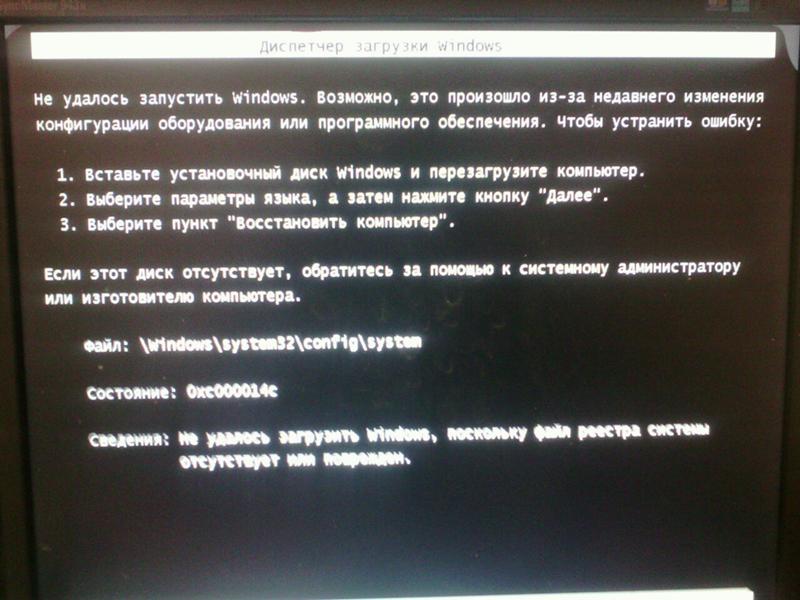 Тогда стоит подумать о его замене. Если вы решите это сделать, используйте функцию копирования диска загрузочного компакт-диска MiniTool Partition Wizard, чтобы клонировать жесткий диск.
Тогда стоит подумать о его замене. Если вы решите это сделать, используйте функцию копирования диска загрузочного компакт-диска MiniTool Partition Wizard, чтобы клонировать жесткий диск.
Совет: MiniTool Partition Wizard Загрузочный компакт-диск — это выделенная функция, доступная во всех платных выпусках MiniTool Partition Wizard. Если у вас нет под рукой платной версии, вы можете нажать кнопку ниже, чтобы получить Pro Edition по хорошей цене.
Купить сейчас
Выберите Bootable Media на панели инструментов и следуйте How to Create Bootable Partition Manager, чтобы создать загрузочный CD/DVD диск или флэш-накопитель USB. Затем установите компьютер на загрузку с загрузочного носителя в BIOS. После этого скопируйте весь диск на другой. Таким образом, вы не потеряете данные на исходном диске, если произойдет что-то плохое.
В частности, выполните следующие действия:
Шаг 1. В главном интерфейсе MiniTool Partition Wizard щелкните правой кнопкой мыши системный диск Windows 7, который необходимо клонировать, и выберите 9. 0003 Копировать диск .
0003 Копировать диск .
Шаг 2: Выберите целевой диск для хранения всего содержимого исходного диска. Обратите внимание, что все данные на целевом диске будут очищены, поэтому убедитесь, что этот диск можно очистить или заранее сделать резервную копию.
Шаг 3: Выберите здесь вариант копирования. Вы можете сохранить исходный размер раздела, сохранить пропорцию размеров разделов или настроить размер раздела для каждого раздела. Кроме того, вот два варианта для вас:
Установите флажок «Выровнять разделы по 1 МБ», чтобы повысить производительность расширенного форматирования диска или твердотельного накопителя.
Используйте «Таблицу разделов GUID для целевого диска» для поддержки дисков размером более 2 ТБ.
Шаг 4: Просмотрите следующее сообщение о том, как загрузиться с целевого диска, пока не вернетесь к основному интерфейсу. Наконец, нажмите «Применить», чтобы применить это изменение.
Имея под рукой эту копию диска, вам не нужно беспокоиться о потере данных, вызванной зависанием Windows 7 на экране загрузки или другими проблемами.
Нажмите, чтобы твитнуть
См. также: Исправить зависание Windows при загрузке файлов
Решение 5. Проверьте CMOS и батарею CMOS
Сюда входят два аспекта: CMOS и батарея CMOS. CMOS — это микросхема флэш-памяти с параллельным или последовательным интерфейсом для чтения/записи на материнской плате, которая используется для хранения аппаратной конфигурации, а также пользовательских настроек.
Чтобы очистить CMOS, очистите память BIOS на материнской плате. А самый простой способ — вынуть батарейку CMOS на несколько минут. Это вернет настройки BIOS к заводским значениям по умолчанию. Неправильная конфигурация BIOS может быть причиной того, что Windows зависает при запуске.
Батарея CMOS, разряженная в течение длительного времени, безусловно, может быть причиной зависания Windows 7 при запуске. Замените батарейку CMOS, если вашему компьютеру больше двух или трех лет или если вы отложили компьютер на долгий период времени без использования.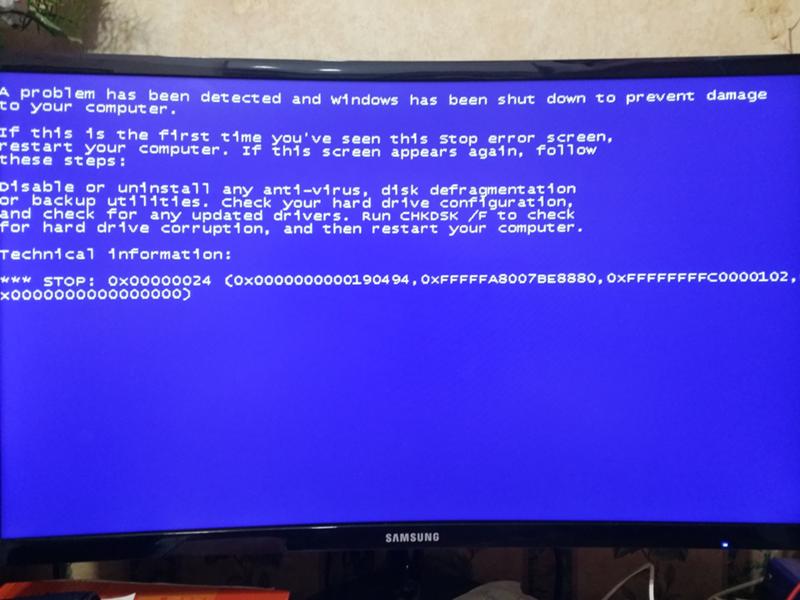
Решение 6. Проверьте системную оперативную память
Возможно, проблема связана с системной оперативной памятью. Иногда, когда у вашего компьютера плохая память или когда слот памяти на материнской плате компьютера неисправен, может произойти зависание Windows 7 при запуске, но это редко.
Попробуйте заменить память компьютера или переустановить память компьютера. После этого перезагрузите компьютер в безопасном режиме. В безопасном режиме нажмите клавиши Win + R, чтобы запустить MSCONFIG, и нажмите OK. Здесь выберите вариант чистой загрузки, сняв все флажки в разделе «Выборочный запуск». Наконец, нажмите «Применить» и перезапустите Windows 7 в обычном режиме.
Решение 7. Удалите драйвер видеокарты
В редких случаях зависание Windows 7 при запуске может быть вызвано поврежденным драйвером видеокарты. Попробуйте загрузиться в безопасном режиме и удалить его. После этого переустановите драйвер видеокарты. Теперь перезапустите Windows 7 и посмотрите, сможете ли вы загрузиться в обычном режиме.
Решение 8. Сканируйте компьютер на вирусы в безопасном режиме
Сканируйте компьютер на наличие вирусов в безопасном режиме. Вирус или другое вредоносное ПО могло вызвать серьезную проблему в Windows, препятствуя ее нормальному запуску. Поскольку большинство вирусов и вредоносных программ не могут быть загружены в безопасном режиме, это может вернуть вам чистую Windows 7.
Совет: Если вы не можете войти в безопасный режим, вы все равно можете выполнить сканирование на наличие вирусов с помощью загрузочного сканера вредоносных программ.
Решение 9. Удаление антивирусного программного обеспечения
Если это не вирусы, возможно, это ваше антивирусное программное обеспечение. Конфликт между вашим антивирусным программным обеспечением и Windows 7 может привести к зависанию Windows 7 при запуске. Многие пользователи объясняют, что когда они удаляют антивирусное программное обеспечение в безопасном режиме, все становится нормально.
Решение 10. Переустановите Windows 7
Последним, а также самым прямым способом для Windows 7, зависшей на экране загрузки, является переустановка Windows 7. Однако критический недостаток заключается в том, что вы потеряете все данные в системном разделе, включая операционную system, приложения и другие файлы, которые вы туда помещаете.
Так что это не рекомендуется, если у вас нет другого выбора. Но если вы вынуждены сделать это, попробуйте использовать MiniTool Partition Wizard Bootable для восстановления файлов, которые вам нужны в системном разделе перед переустановкой Windows 7.
Обычно вы можете использовать функцию восстановления данных для восстановления необходимых файлов или попробовать использовать функцию копирования раздела для сделайте резервную копию всего системного раздела. Оба предотвратят потерю данных в наибольшей степени.
Купить сейчас Нажмите, чтобы твитнуть
Вердикт
Windows 7, зависшая на экране загрузки, часто беспокоит пользователей Windows 7, делая их очень раздражающими. В этом посте мы перечислили 10 доступных решений, и мы надеемся, что хотя бы одно из них окажется вам полезным.
В этом посте мы перечислили 10 доступных решений, и мы надеемся, что хотя бы одно из них окажется вам полезным.
В следующий раз, когда ваша Windows 7 зависнет при запуске, попробуйте эти решения одно за другим. Если вы найдете их полезными, поделитесь с друзьями; и если у вас есть дополнительные советы, чтобы добавить, обязательно дайте нам знать!
- Твиттер
- Линкедин
- Реддит
Как исправить сбой загрузки Windows 7
Lazesoft Recovery Suite — это очень простой в использовании загрузочный диск «ВСЕ В ОДНОМ», который восстанавливает поврежденную Windows, восстанавливает данные с удаленного, отформатированного, поврежденного раздела, клонирует или резервирует диск, сбрасывает ваш забытый пароль Windows. Скачать | Заказать сейчас!
Важно: ВАЖНО ИСПОЛЬЗОВАТЬ ПРОГРАММУ LAZESOFT WINDOWS RECOVERY ДЛЯ СОЗДАНИЯ РЕЗЕРВНОЙ КОПИИ ВАШЕГО КОМПЬЮТЕРА СРАЗУ ПОСЛЕ ПОЛУЧЕНИЯ ПРОДУКТА И РЕГУЛЯРНО СОХРАНЯТЬ ОБНОВЛЕННЫЕ РЕЗЕРВНЫЕ КОПИИ , ФАЙЛЫ И ДАННЫЕ.
Мы рекомендуем пользователям использовать Lazesoft Disk Image & Clone для создания резервной копии, потому что Lazesoft Disk Image & Clone имеет больше возможностей для резервного копирования.
Если ваш компьютер под управлением Windows 7 не загружается должным образом, вы видите синий экран смерти или компьютер внезапно перезагружается на полосе загрузки Windows, или ваш компьютер постоянно зависает или перезагружается на экране приветствия Windows при каждой перезагрузке.
Многие возможные проблемы могут вызвать проблему, например конфликты драйверов, конфликты реестра или повреждение.
Когда вы находитесь в этом положении, вы можете попробовать описанные ниже методы, чтобы устранить проблему.
Способ 1 : Используйте средство «Восстановление при загрузке» Microsoft Windows 7
- Перезагрузите компьютер и несколько раз нажмите клавишу F8.
- Когда появится меню «Дополнительные параметры Windows», выберите параметр «Восстановить компьютер», а затем нажмите клавишу ВВОД, чтобы запустить инструмент «Восстановление при загрузке» Windows 7.

- Средство восстановления при загрузке Windows 7 автоматически попытается проверить и устранить проблему.
Если вы не видите пункт «Восстановить компьютер» в меню «Дополнительные параметры загрузки», воспользуйтесь другими способами, указанными ниже, чтобы устранить проблему сбоя при загрузке Windows 7.
Способ 2 : Используйте «Последнюю удачную конфигурацию» для восстановления предыдущих неповрежденных настроек компьютера.
Параметр «Последняя удачная конфигурация» доступен в расширенном меню загрузки Windows 7. Он восстанавливает информацию реестра Windows 7 и параметры драйвера, которые действовали при последнем успешном запуске компьютера. Чтобы использовать эту опцию, перезагрузите компьютер и войдите в меню Windows 7 «Дополнительные параметры Windows», нажав F8 при запуске компьютера. Затем выберите «Последняя удачная конфигурация» и нажмите ENTER.
Если этот метод не работает, вам необходимо записать загрузочный компакт-диск Lazesoft Windows Recovery или USB-диск с другого работающего компьютера, чтобы попробовать описанные ниже методы.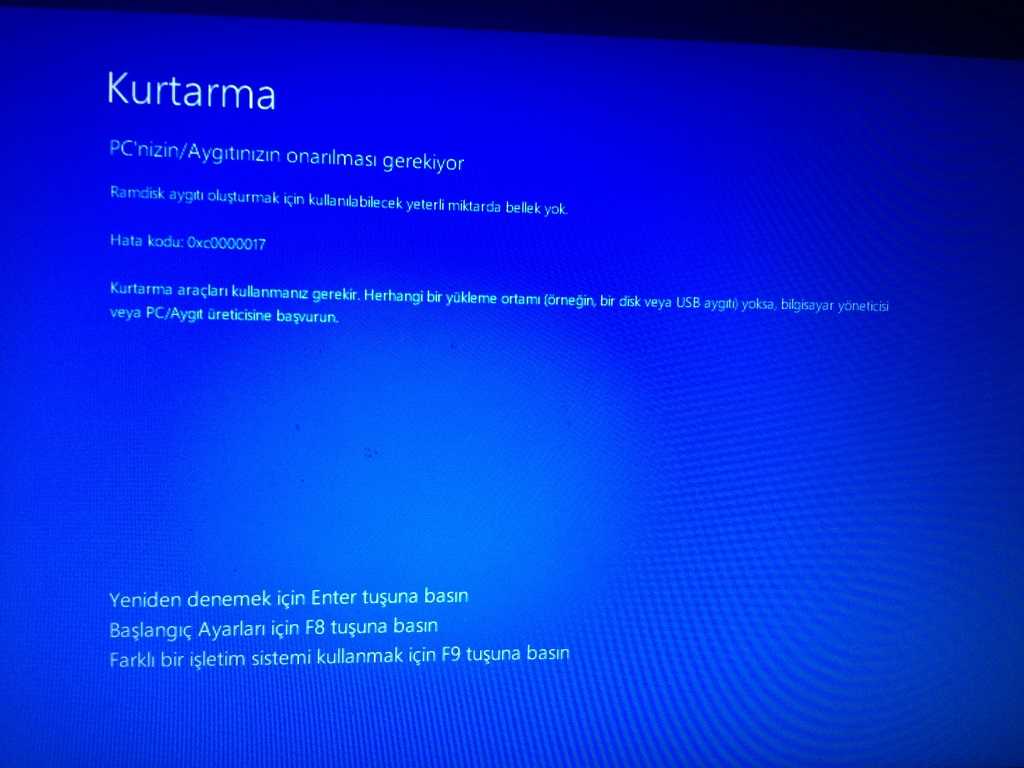
Метод 3 : Восстановите Windows 7 из резервной копии , созданной с помощью Lazesoft Recovery Suite Home Edition .
Если вы записали образ резервной копии тома или диска Windows 7 с помощью Lazesoft Recovery Suite , вы можете восстановить его, чтобы устранить проблему сбоя при загрузке.
Ниже приведены шаги:
1. Используйте новый загрузочный компакт-диск Lazesoft Windows Recovery или USB-диск для загрузки компьютера под управлением Windows 7.
2. После перезагрузки войдите в модуль Lazesoft «Восстановление Windows»->«Восстановление диска»->«Восстановление из образа диска».
3. Нажмите кнопку
Метод 4 : Используйте модуль «Исправление в один клик» в Lazesoft Windows Recovery Home Edition
Этот модуль может автоматически проверять и исправлять большинство ошибок загрузки Windows. Функция также обратима. Если вы зафиксировали результаты восстановления, вы можете просто нажать <Отменить>, чтобы восстановить состояния перед восстановлением.
Функция также обратима. Если вы зафиксировали результаты восстановления, вы можете просто нажать <Отменить>, чтобы восстановить состояния перед восстановлением.
1. Используйте новый загрузочный компакт-диск Lazesoft Windows Recovery или USB-диск для загрузки компьютера под управлением Windows 7.
2. После перезагрузки войдите в модуль Lazesoft «Восстановление Windows» -> «Исправление в один клик».
3. Нажмите кнопку
4. После завершения операций перезагрузите компьютер, чтобы проверить результаты.
Способ 5 : Используйте модуль «Lazesoft Registry Recovery» в Lazesoft Windows Recovery Home Edition
Этот модуль может восстановить ваш реестр до исходного состояния. Это часто исправляет сбои, вызванные очень серьезными конфликтами реестра или проблемами с коррупцией.
Важно : НЕКОТОРЫЕ ПРОГРАММЫ, УСТАНОВЛЕННЫЕ ДО СБОЯ КОМПЬЮТЕРА, МОГУТ БОЛЬШЕ НЕ РАБОТАТЬ ПОСЛЕ РЕМОНТА WINDOWS. ЭТИ ПРОГРАММЫ БЫЛИ НЕВОССТАНОВИМЫМИ И ДОЛЖНЫ БЫТЬ ПЕРЕУСТАНОВЛЕНЫ.
ЭТИ ПРОГРАММЫ БЫЛИ НЕВОССТАНОВИМЫМИ И ДОЛЖНЫ БЫТЬ ПЕРЕУСТАНОВЛЕНЫ.
1. Используйте новый загрузочный компакт-диск Lazesoft Windows Recovery или USB-диск для загрузки компьютера под управлением Windows 7.
2. После перезагрузки войдите в модуль Lazesoft «Восстановление Windows» -> «Сбой загрузки» -> «Восстановление реестра».
3. Нажмите кнопку <Восстановление реестра>, чтобы восстановить реестр до исходного нормального состояния.
Операция Lazesoft Registry Recovery полностью обратима, вы можете нажать кнопку <Отменить>, чтобы отменить изменения, сделанные утилитой.
Метод 6 : Используйте модуль «Редактор реестра» в Lazesoft Windows Recovery
Вы можете загрузить компьютер под управлением Windows 7 с загрузочного диска Lazesoft Windows Recovery для запуска «Lazesoft Registry Editor» устранение конфликтов реестра или устранение повреждений, вызванных вирусами.



